Internet視聴に関するトラブルシューティング
Slingbox公式サイトからアクセスできる「WATCHページ」での視聴をInternet視聴と呼びます。Slingboxの設定時に正しくInternet視聴の設定ができるよう、下記のような自動で起動するアシスタント機能があります。
Slingboxの設定メニューはWebベースの設定ツールです。SlingboxネットワークセットアップアシスタントはSlingboxがネットワークで適切に動作するように設定準備をします。Slingboxネットワーク設定アシスタントは必要な時に、設定メニュー(またはPRO-HDの場合はSlingboxセットアップアシスタント)から開始されます。
Internet視聴がうまくいかない場合は、まず以下をご確認ください。
確認
- ユーザーガイド(Slingboxの箱に同梱されています。)を確認して接続が正しいかを確かめます。
- 全部のケーブルがしっかり接続されていることを確かめます。
- 電源が差し込まれていて、スイッチが入っていることを確かめます。
- インターネットへアクセスできていることを確かめます。(まずは、コンピューターでWebページを開いてみて、接続できているか確認してください。)
Case1: Internet視聴ができない
- PRO-HDをご利用の場合、SlingboxのWATCHページから設定をクリックし、設定ツールを起動します。メニューからInternet視聴の設定を選択すると、自動でテストが始まります。ネットワークの一時的な問題でInternet視聴のテストに失敗することがあります。2回目でうまく行ったら問題ありません。
- ヘルプをクリックして、さらに詳しい情報を得ます。
- とりあえずはスキップしておきます。オプションから後からでも設定することができます。外からは観られませんが、自宅のネットワーク内からは観られます。
- ルーターやネットワークの設定に詳しい場合は、「戻る」をクリックして、ルーターやネットワーク設定の設定値を確認します。
NTTぷららをご利用の場合
- NTTぷららでは、予め指定した通信以外をぷららのネットワーク側でブロックするサービスを実施しています。また、セキュリティの関係上デフォルトで多くのポートが閉じられており、Slingboxの設定に使用する5000番台のポートが利用できない場合がございます。
Slingboxを設置の前に5000番台のポートをあけるよう申請をする必要がありますので、こちらを参照してください。
なお、ポート解放に関する詳細はNTTぷららへお問い合わせください。
Case2: Slingbox一覧にSlingboxが見つからない/セキュリティソフトウェアやファイアーウォールが警告ウィンドウをポップアップで表示している
Windows XPでは、Windowsに標準で組み込まれている機能で、Windows Firewallのコントロールパネルを使ってファイアーウォール機能のオン/オフを切り替えることができます。しかし、全てオフにしてしまうと危険なので注意してください。ほとんどのルーターには、ファイアーウォールの機能がありますので、Windows Firewallを停止しても一般的には安全です。ただしルーターの説明書をよく読んで確認してください。 もしZoneAlam等Windows Firewall以外に別のファイアーウォール製品をお使いの場合は、その製品の説明書を読んで確認してください。
Case3: 画面に緑の線が表示されていて、音声は聞こえるが映像が映らない
お使いのパソコンのハードウェア環境やWindowsなどOSのバージョンがSlingboxの動作に必要な条件を満たしていることを確認してください。また、ケーブルの接続に問題ないかご確認ください。
Case4: 映像は映るが、リモコンが動作しない
赤外線発行端子が機器の赤外線受光部に当たっているかご確認ください。赤外線受光部の位置がわからない場合は、機器のマニュアルをご参照ください。
その他
様々な要因が重なってうまくご利用いただけない場合がございます。困ったときはSlingboxサポート窓口へお問い合わせください。